Share CGに登録してみよう 改訂版
Share CGとは?
フリー(無料)で3DCGモデル、CGチュートリアル、テクスチャ(服やドレスの色を変えたり、フィギュアの顔だちやスタイル変形させるものなど)、ソフトウェアなどをダウンロードできるサイトに、「Share CG」というのがあります。全部英語記載ですが、難しいことも書かれていないので、それほど大変ではありません。
会員登録(無料)と常識的なルールさえ守れば、誰でも自由に無料でサイトにある材料を利用できます。材料には、Poser用のアイテムも用意されていてなかなかに便利です。中にはレンダロシティ内のフリーアイテムとかぶるところはありますが、無料なので別にいいでしょう。
特に自分が良いなと思うのは、ビクトリア4向けのがあり、有料アイテムにも劣らない素晴らしいのがあったりすることです。たとえばドレスでは、自動フィット機能付きのもあります。あまり見ていませんが、ビクトリア6などもあるようです。
利用の仕方は、簡単です。
1.Share CGにアクセス
2.ログイン
3.検索バーに単語を入れて検索(ex Victoria 4とか)
4.中から好きなものを選び、クリック
5.「Download」という単語を見つけ、クリック
6.ポップアップ画面が出たら、保存場所を選ぶ
7.あとは、Poserにインストール
上の手順でShare CGを使えるようになります。といっても会員登録をしなければ、アクセスしてもPoserやDAZ Studioで使えるデジタルデータをダウンロードできないので、以下のを参考に登録してみてください。
登録したら、「Username」と「Password」が必要になるので、メモしておきましょう。メモしたものは、ログイン時に必要になりますので、大切に保管しましょう。
登録するには?
さて会員登録の方法です。まずはなんでもいいので「メールアドレス」を用意しましょう。当たり前ですが、きちんと送受信できるものでなければだめです。おそらくフリーメールアドレス(当方はGmail登録できました)でも可能です。
次に「Share CG」にアクセスしましょう。アクセスすると、画面左上に「Join Now」という文字があるので、クリックします。以下の画像の所です。
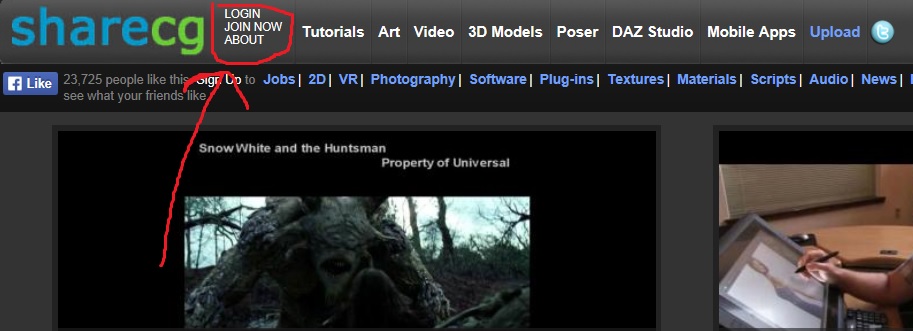
しばらくすると、以下のようなものが出てくるので、記載します。全部書く必要はなく、アスタリスク?がついている「必須事項」だけで大丈夫です。
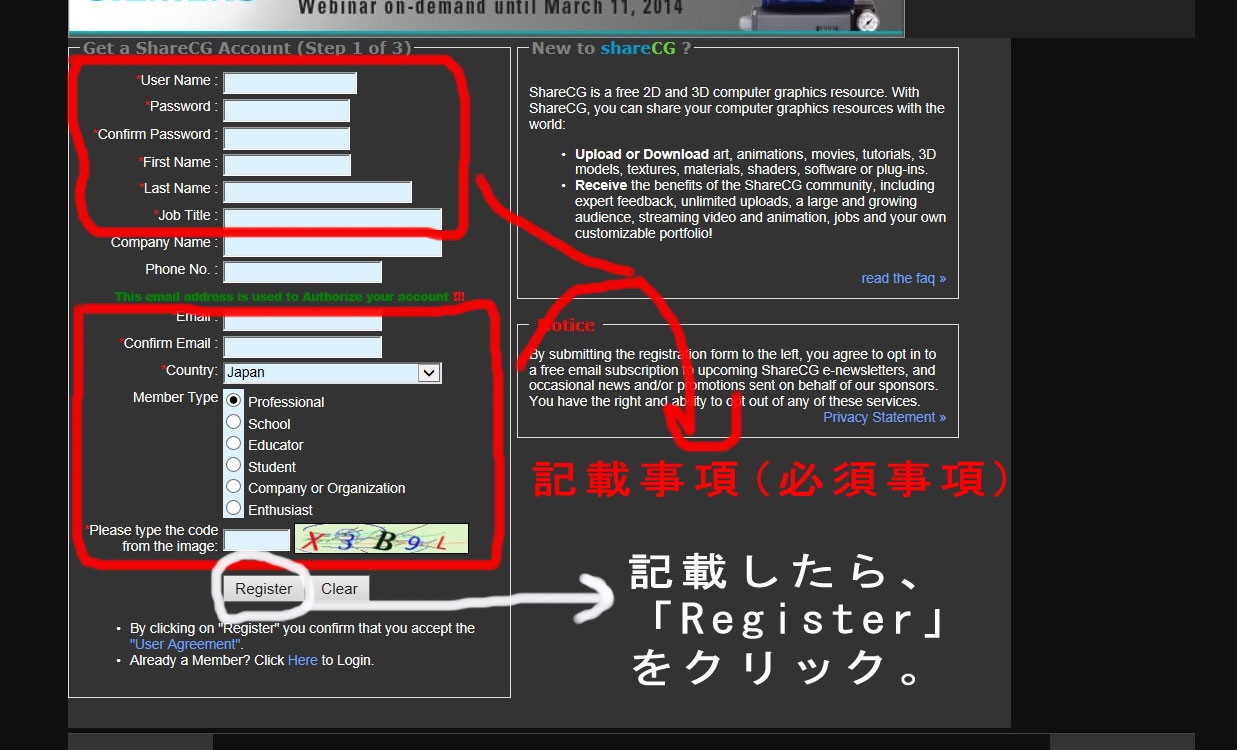
必須事項は
・User Name
・Password
・Confirm Password
・First Name
・Last Name
・Job Title
・Email
・Confirm Email
・Country
・Please type the code from the image
です。入力は「半角英数」のローマ字で行いましょう。「Job Title」の意味はおそらく職種だと思いますので、OL、part time、artistとか入れてください。
必須事項をいれたら、「Register」ボタンを一度クリックです。Member Typeは必須ではありませんが、自分は「Enthusiast」にチェックしました。
しばらく待つと、上で記したメールアドレスに、ShareCGからメールがくるので、中にあるリンクをクリックしてください。でないと、登録完了になりません。以下のようなメールが来て、URLをクリックするよう促すので、クリックします。
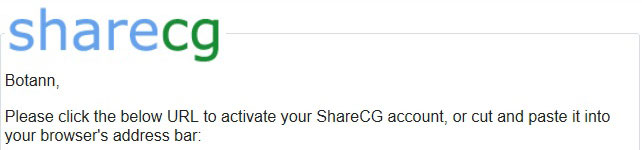
これでShareCGへの登録が完了です。あとはよさそうなものをダウンロードして、ありがたく利用させていただきましょう。
当ブログ内のShare CG関連記事
Share CGの登録方法は以上ですが、具体的にPoser向けのデジタルデータアイテムをダウンロード、インストールするにはどうしたらよいのかなどについて書いた記事がありますので、よろしければ、合わせて参考にしてください。
リンク先の記事でも書いていますが、一度覚えれば、どのアイテムでもダウンロード、インストール、ドレスの着せ方は同じです。少し面倒かもしれませんが、慣れれば大したことはありませんので、チャレンジしてみてください。
★Share CGからV4用フィギュアモーフをダウンロードする方法 改訂版
★PoserにV4フィギュアモーフをインストールする方法 改訂版
RSSフィード購読(登録)する方法
アクセスして頂き、有難うございます。当ブログは、3DCG、特にPoserやDAZ Studio関連商品、少しだけそれ関連のチュートリアルを中心に書いています。閲覧するにあたり、最適なのはデスクトップパソコンだと思われます。
スマートフォン、タブレット端末などからも見られるようにしているのですが、若干レイアウトが崩れてしまうようです。そのときは、グーグルのクロームというブラウザを利用してもらうと、見やすいです。
なおブログでは3DCG以外のことも載せていますので、カテゴリ分け、タグ付けなどの工夫?をして見やすいようにレイアウトしています。
合わせて、RSSフィードでも読めるようにもしています。よろしければご利用ください。購読(登録)するには、以下のテキストリンクからフィードURLを取得し、普段お使いのRSSリーダーに入れるだけです。
★ブログについて ★お知らせ ★フリー ★チュートリアル ★書籍 ★パソコン ★クレカ ★オプション ★Poser&DAZ以外




この記事へのコメントはこちら